在上一期整容计划栏目「整容计划」PPT美化教程第14期中,我修改了一个关于图片排版的案例。
修改前:

修改后:

很多朋友问我,这是怎么做的,我的回答是,通过蒙版错位,来进行的图片排版。估计一些朋友没太理解这个概念。
那么,什么是蒙版错位呢?除了这种方法之外,还有哪些图片排版时突出重点的思维方法呢?
先来给各位解释一下蒙版错位的概念:
指的就是,通过提高或者降低蒙版在所有图层中的顺序,来实现提升或者降低页面元素明暗关系的目的。
这话说的有些拗口。
我画了一个模型图,方便你理解。

大家可以看到,页面一共有4层,本来蒙版在倒数第二层,现在提高了一层,处在了倒数第三层的位置。这样,就降低了其它图标的明度。
这个概念的具体应用场景,你也看到了,我在这里就不多举例了。
另外,如何才能在图片排版时,做到突出重点呢?其实也很简单。
如果在图片排版时,想要突出重点,无非就是通过调整图片的明暗,大小,色彩,效果等,来引起别人对重点图片的注意力,别无他法。
这个概念是什么意思呢?不懂也没关系,咱们通过一组实际的案例,来解释一下。
原稿咱们以这张为例,假如说,咱们要突出显示第三个图标。

?应用场景一:大小的调整 ?
让重点图片的尺寸进行等比放大,占据更多的视觉比重。不过,在放大的过程中,要注意图片与图片之间的对齐以及图片们之间的间距。
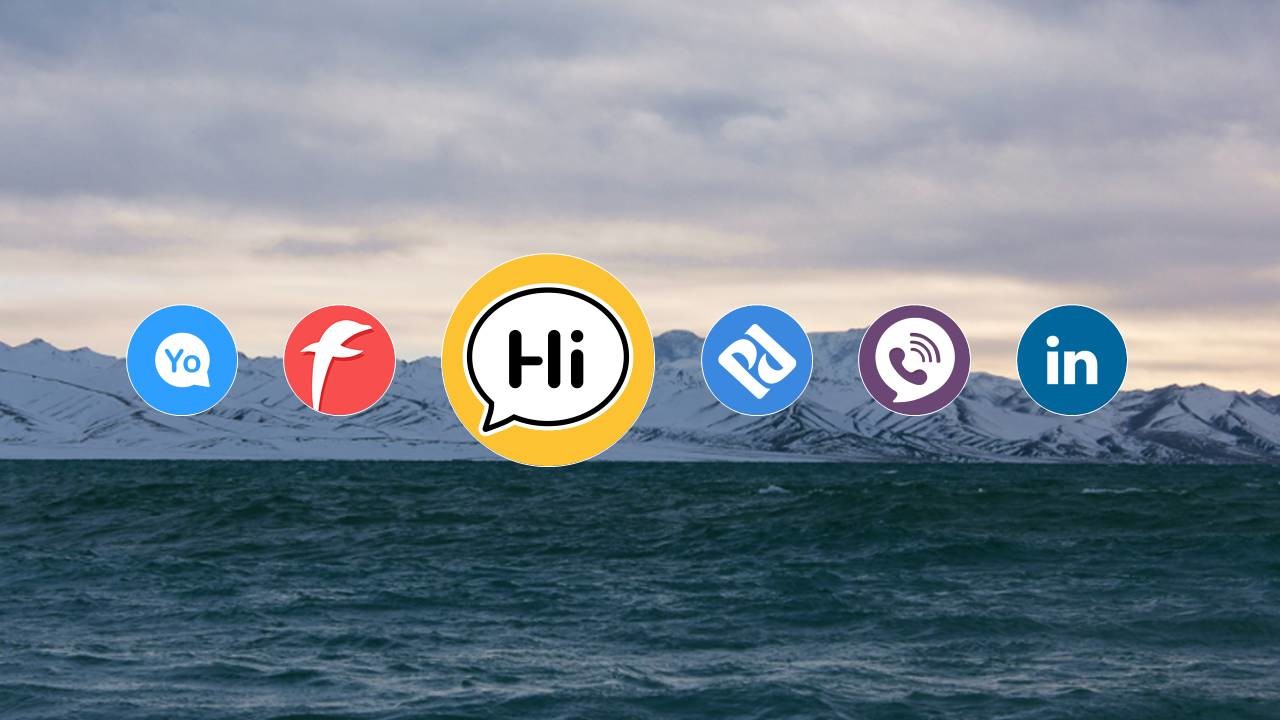
可以是居中对齐
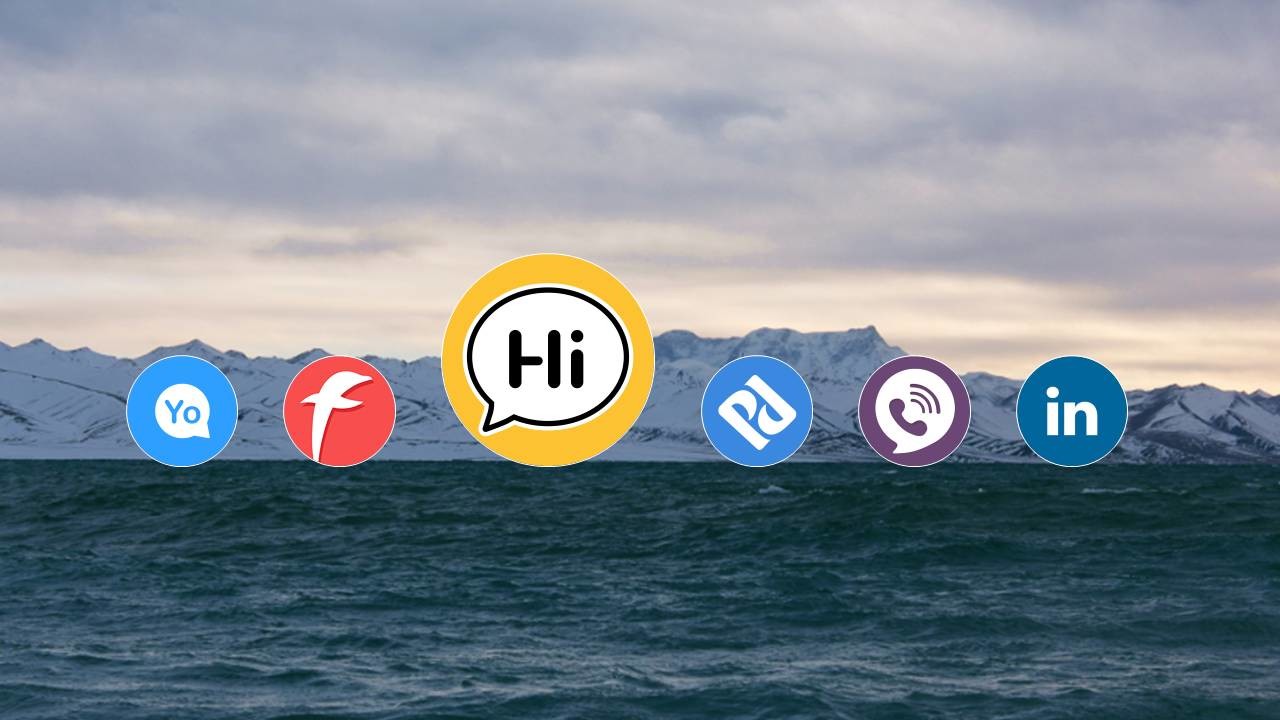
也可以是底部对齐
?应用场景二:明暗的调整 ?
关于明暗,你可以理解为,当一束光照在一张图片上时,它看起来会很明亮,而没有被光照的区域,看起来很暗。
那么,怎么实现这种效果呢?我认为最好的,也是最简单的办法,就是在重点图片下,非重点图片上,添加一层黑色半透明形状蒙版。
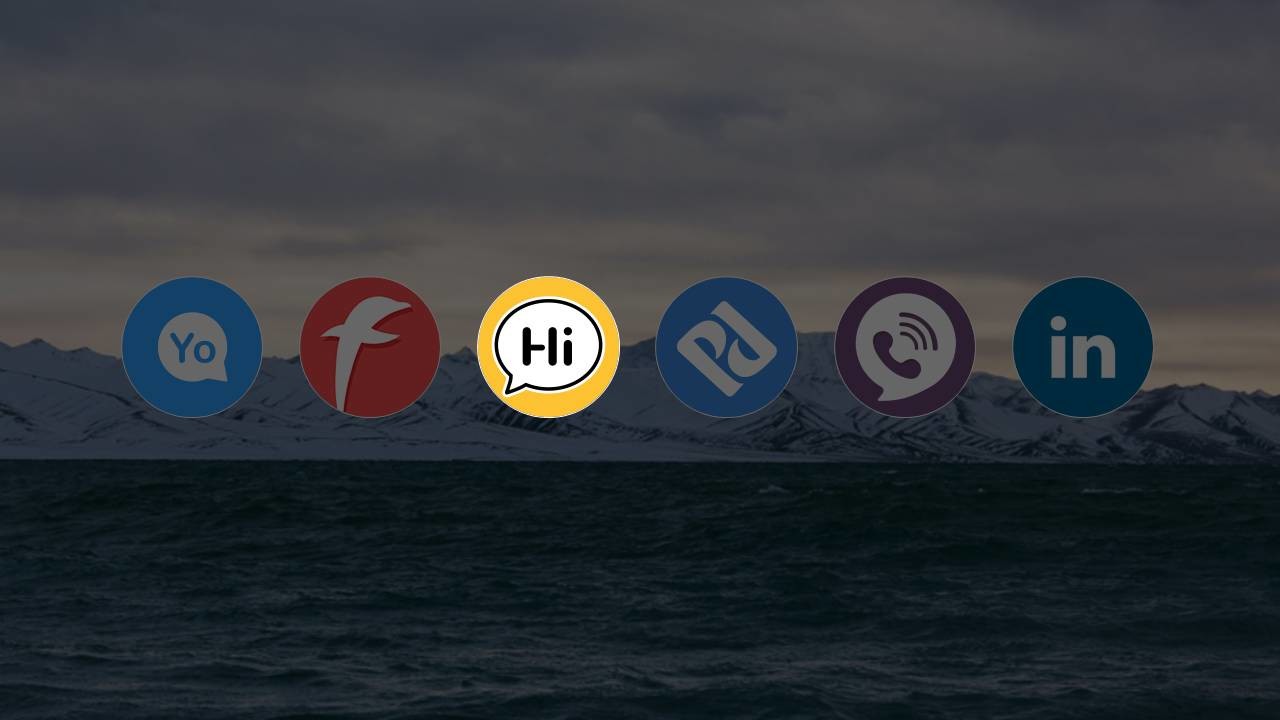
可以是全局变暗
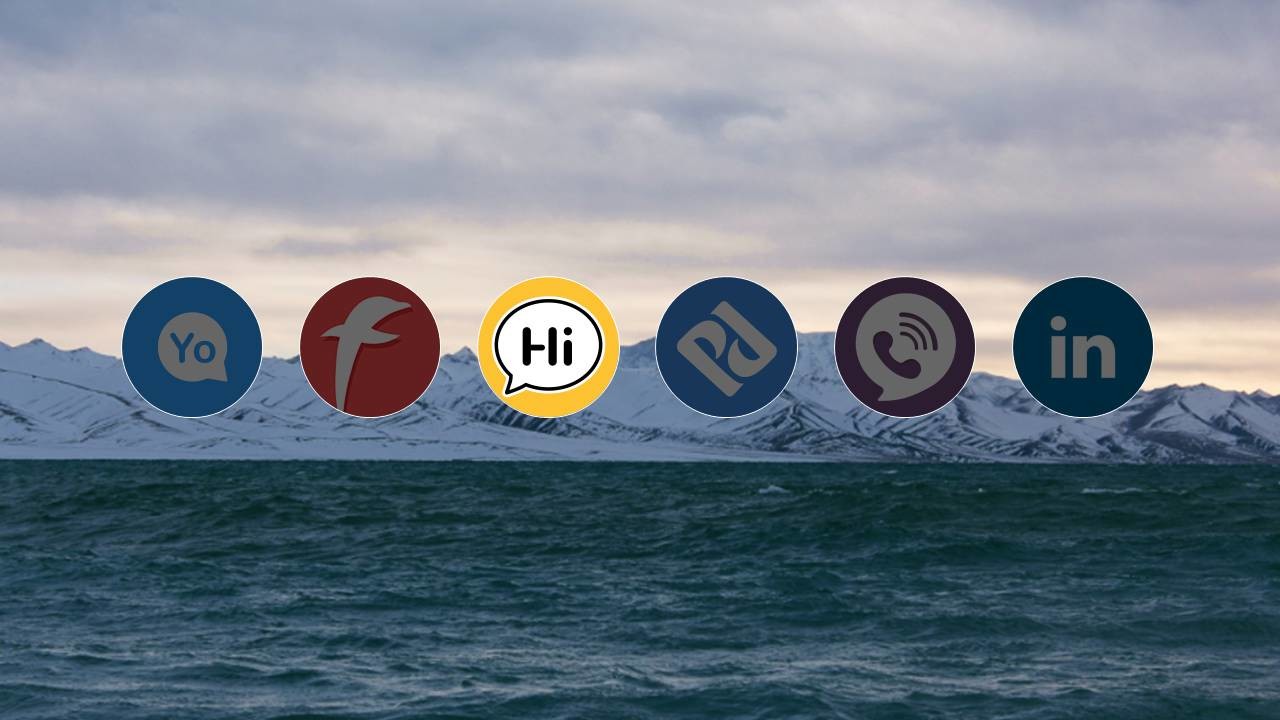
也可以是只变暗图标区域
用这种方法时,要学会调整图层的顺序。
?应用场景三:色彩的调整 ?
引起别人对重点图片的关注,还可以从色彩上来着手。一般而言,色彩越艳丽,越容易吸引注意力,而灰色的图片,则相对容易被忽略。
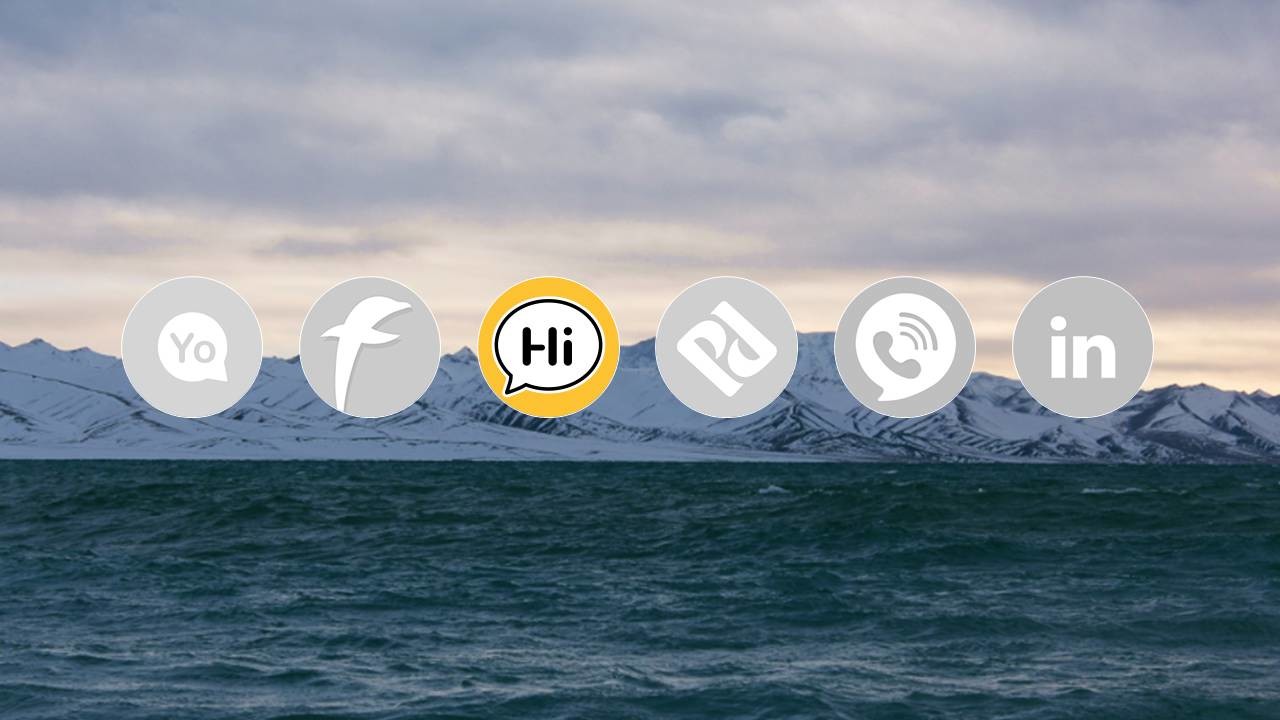
对图片进行重新着色即可实现变灰
?应用场景四:效果的调整 ?
为重点展示的图片添加一些特效,比如说边框,或者投影等效果,也可以起到吸引注意力的目的。
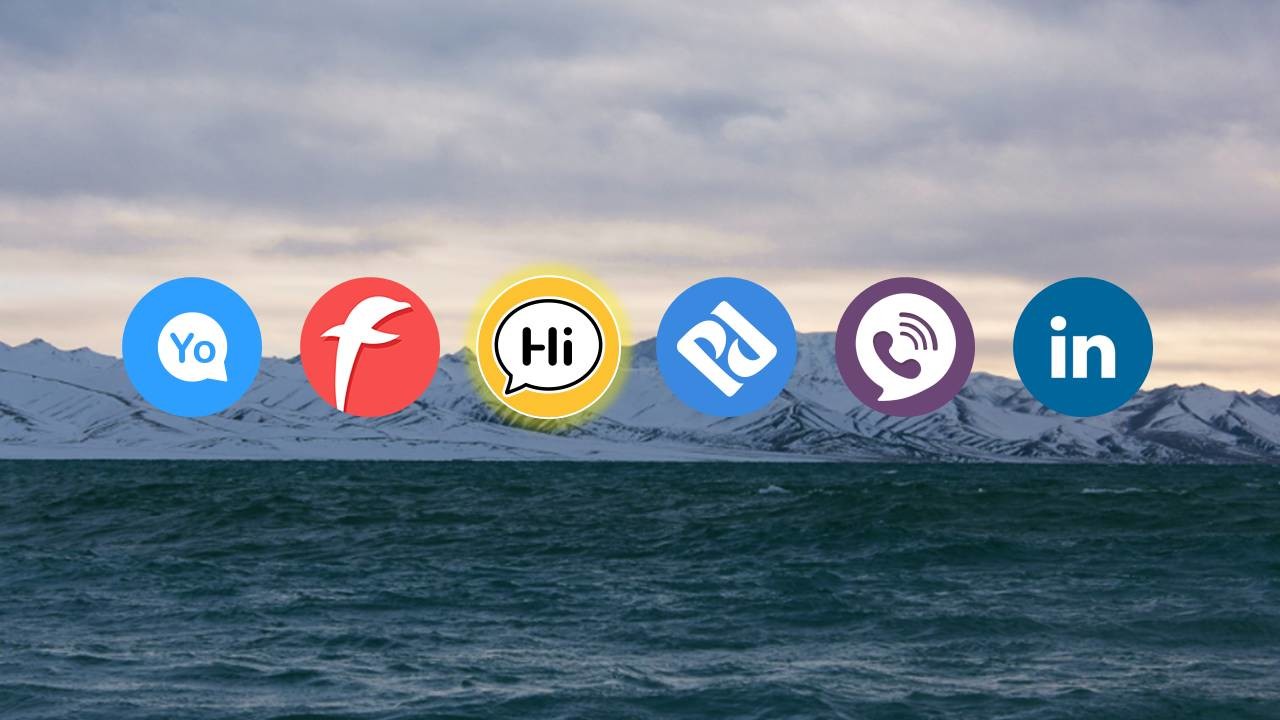
比如说在图片区域底部添加发光效果
当然,这几个方法,也可以混合使用,效果也会很好,给大家举个例子。
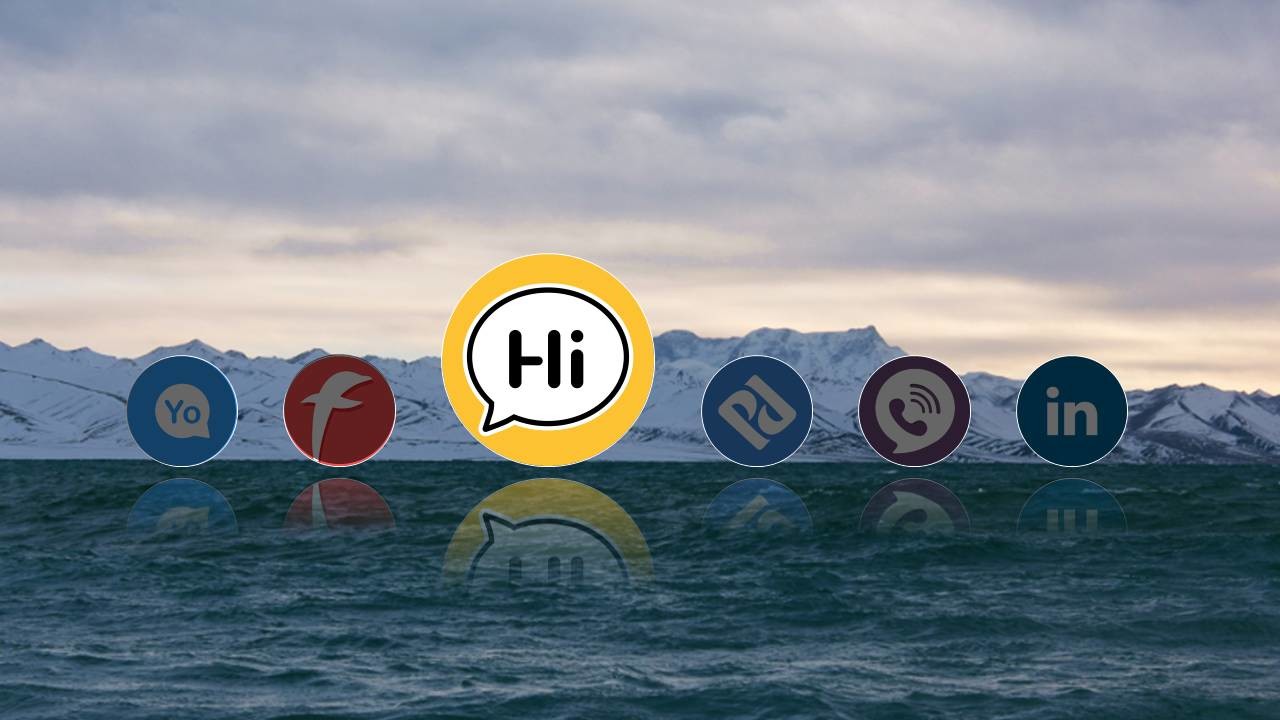
放大 + 投影 + 提亮组合
图片排版时,如果想要突出重点,跟各位分享了4种方法。希望对你有些启发。




